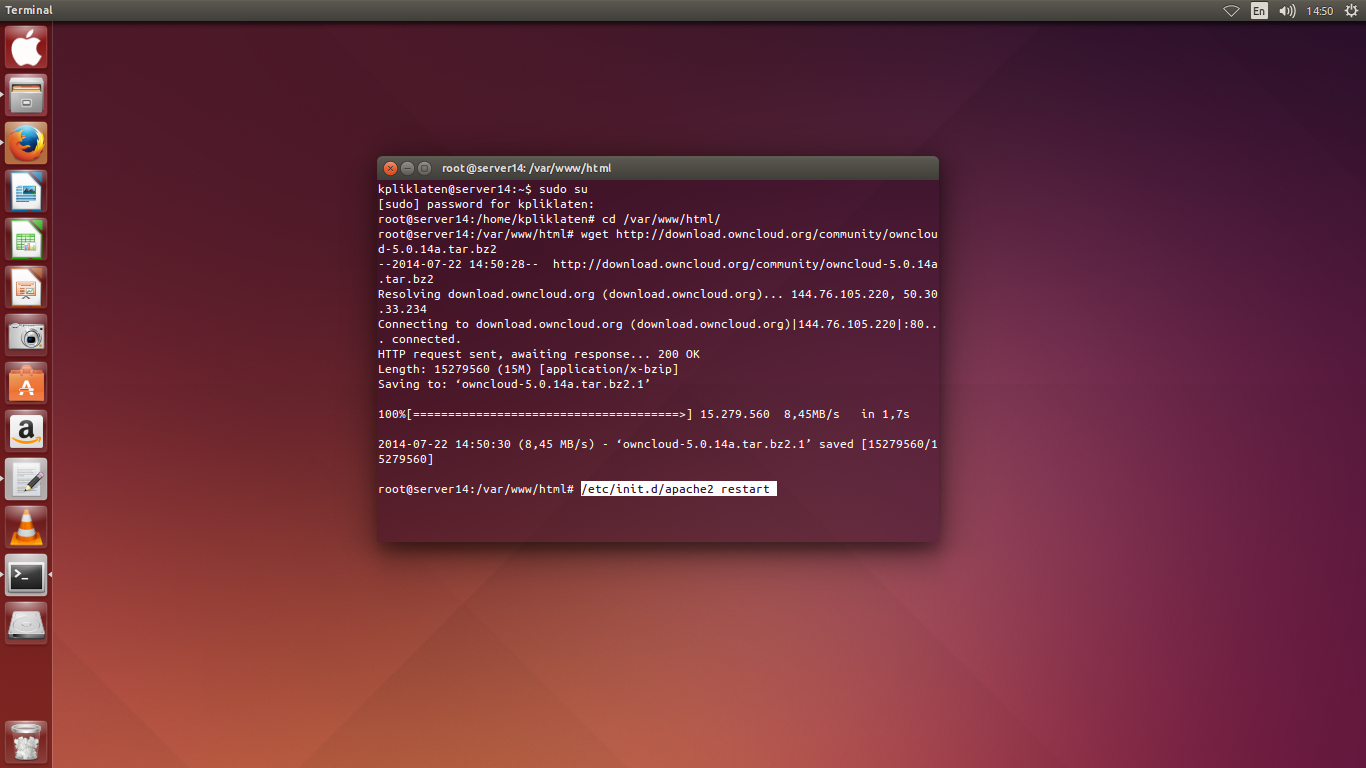Dikerenakan persedian IP Address pada saat ini sangat
terbatas akibat menjamurnya situs-situs di internet. Cara untuk membagi
network ini disebut dengan subneting dan hasil dari subneting disebut
subnetwork. Langkah-langkah subneting adalah sebagai berikut :
contoh 2:
Suatu perusahaan mendapatkan IP adress dari suatu ISP 160.100.0.0/16,
perusahan tersebut mempunyai 30 departemen secara keseluruhan, dan ingin
semua departemen dapat akses ke internet. Tentukan network tiap
departemen ?
Solusi ;
1. Tentukan berada dikelas mana ip tersebut ? B
2. Berapa jumlah network yang dibutuhkan ?
dengan rumus 2n > network yang dibutuhkan
25 > 30
3. Ubah menjadi biner
network-portion host-portion
10100000 01100100 00000000 00000000
11111111 11111111 00000000 00000000
4. Ambil bit host-portion sesuai dengan kebutuhkan network, sehingga
network-portion host-portion
10100000 01100100 _ _ _ _ _ 000 00000000
11111111 11111111 1 1 1 1 1 000 00000000
perhatikan oktet ketiga
_ _ _ _ _ 000
1 1 1 1 1 000
Cara 1
Dengan mengkombinasikan bit
00001 000 = 8
00010 000 = 16
00011 000 = 24
00100 000 = 32
00101 000 = 40
00110 000 = 48
……………
11111 000 = 248
Cara 2
Mengurangi subnet mask dgn bilangan 256
11111 000 = 248
256 – 248 = 8 maka subnetwork adalah kelipatan 8
No Depertemen Subnetwork (255.255.248.0)
1 Pertama 160.100.8.0
2 Kedua 160.100.16.0
3 Ketiga 160.100.24.0
4 Keempat 160.100.32.0
5 Kelima 160.100.40.0
6 Keenam 160.100.48.0
7 Ketujuh 160.100.56.0
.. ………….
30 Ketigapuluh 160.100.248.0
Maka
Network Broadcast Range-Hoat
160.100.8.0 160.100.15.255 160.100.8.1 – 160.100.15.254
160.100.16.0 160.100.23.255 160.100.16.1 – 160.100.23.254
160.100.24.0 160.100.31.255 160.100.24.1 – 160.100.31.254
160.100.32.0 160.100.39.255 160.100.32.1 – 160.100.39.254
160.100.40.0 160.100.47.255 160.100.40.1 – 160.100.47.254
160.100.48.0 160.100.55.255 160.100.48.1 – 160.100.55.254
160.100.56.0 160.100.63.255 160.100.56.1 – 160.100.63.254
160.100.64.0 160.100.71.255 160.100.64.1 – 160.100.71.254
160.100.72.0 160.100.79.255 160.100.72.1 – 160.100.79.254
…….. ………. ………….
160.100.248.0 160.100.255.255 160.100.248.1 – 160.100.255.254
VLSM (Variable Leght Subnet Mask)
Konsep subneting memang menjadi solusi dalam mengatasi jumlah
pemakaian IP Address. Akan tetapi kalau diperhatikan maka akan banyak
subnet. Penjelasan lebih detail pada contoh :
contoh 2:
Pada suatu perusahaan yang mempunyai 6 departemen ingin membagi networknya, antara lain :
1. Departemen A = 100 host
2. Departemen B = 57 host
3. Departemen C = 325 host
4. Departemen D = 9 host
5. Departemen E = 500 host
6. Departemen F = 25 host
IP Address yang diberikan dari ISP adalah 160.100.0.0/16
Apabila kita menggunakan subneting biasa maka akan mudah di dapatkan
akan tetapi hasil dari subneting (seperti contoh 1) tersebut akan
terbuang sia-sia karena hasil dari subneting terlalu banyak daripada
jumlah host yang dibutuhkan. Maka diperlukan perhitingan VLSM yaitu :
1.
Urut kebutuhan host yang diperlukan
1. Departemen E = 500 host
2. Departemen C = 325 host
3. Departemen A = 100 host
4. Departemen B = 57 host
5. Departemen F = 25 host
6. Departemen D = 9 host
2.
Ubah menjadi biner
network-portion host-portion
10100000 01100100 00000000 00000000
11111111 11111111 00000000 00000000
Jika pada subneting dimabil dari network maka pada VLSM diambil pada dari host
l Untuk 500 host
network-portion host-portion
10100000 01100100 00000000 00000000
11111111 11111111 00000000 00000000
Untuk 500 host dimabil 9 bit dari host-portion karena
2n-2 > jumlah host
Hasilnya 160.100.0.0/23
Network Broadcast Range-Hoat
160.100.0.0/23 160.100.0.255 160.100.0.1 – 160.100.1.254
160.100.2.0/23 160.100.2.255 160.100.2.1 – 160.100.3.254
160.100.4.0/23 160.100.4.255 160.100.4.1 – 160.100.5.254
160.100.6.0/23 160.100.6.255 160.100.6.1 – 160.100.7.254
160.100.8.0/23 160.100.8.255 160.100.8.1 – 160.100.9.254
…….. ………. ………….
160.100.254.0/23 160.100.254.255 160.100.254.1 – 160.100.255.254
l Untuk 325 host kita masih dapat menggunakan subnet dari 500 host
karena masih dalam arena 29 dan pilihlah subnet yang belum digunakan.
l Untuk 100 host menggunakan 28 > 100 dan ambil salah satu dari subnet sebelumnya yang belum terpakai.
misal 160.100.2.0/24
network-portion host-portion
10100000 01100100 00000010 00000000
11111111 11111111 00000010 00000000
maka
Network Broadcast Range-Hoat
160.100.2.0/24 160.100.2.255 160.100.2.1 – 160.100.2.254
160.100.3.0/24 160.100.3.255 160.100.3.1 – 160.100.3.254
l Untuk 57 host menggunakan 26 >57 dan ambil salah satu dari subnet sebelumnya yang belum terpakai.
misal 160.100.3.0/24
network-portion host-portion
10100000 01100100 00000010 00000000
11111111 11111111 00000011 00000000
maka
Network Broadcast Range-Hoat
160.100.3.0/26 160.100.3.91 160.100.3.1 – 160.100.3.90
160.100.3.64/26 160.100.3.63 160.100.3.65 – 160.100.3.126
160.100.3.128/26 160.100.3.127 160.100.3.129 – 160.100.3.190
160.100.3.192/26 160.100.3.191 160.100.3.193 – 160.100.3.254
l Untuk 25 host menggunakan 25 > 25 dan ambil salah satu dari subnet sebelumnya yang belum terpakai.
misal 160.100.3.192/25
network-portion host-portion
10100000 01100100 00000010 00000000
11111111 11111111 00000011 00000000
maka
Network Broadcast Range-Hoat
160.100.3.192/27 160.100.3.223 160.100.3.193 – 160.100.3.222
160.100.3.224/27 160.100.3.255 160.100.3.225 – 160.100.3.254
l Untuk 9 host menggunakan 24 > 16 dan ambil salah satu dari subnet sebelumnya yang belum terpakai.
misal 160.100.3.224/25
network-portion host-portion
10100000 01100100 00000010 00000000
11111111 11111111 00000011 00000000
maka
Network Broadcast Range-Hoat
160.100.3.224/28 160.100.3.239 160.100.3.225 – 160.100.3.227
160.100.3.240/28 160.100.3.255 160.100.3.241 – 160.100.3.254
sumber : http://ukiearlonzie.blogspot.com/2012/06/cara-ip-subnetting-vlsm.html